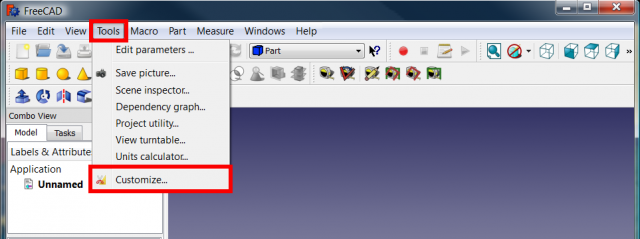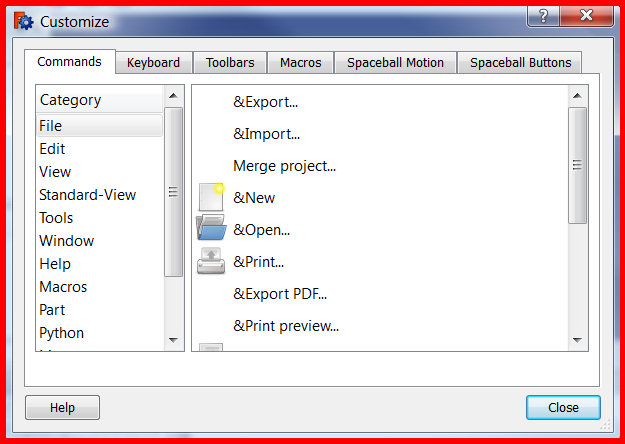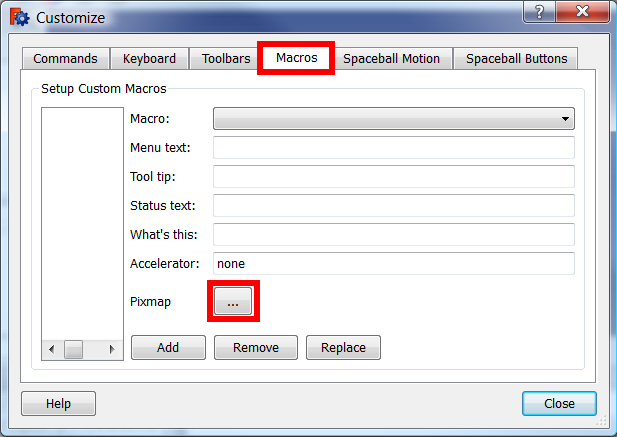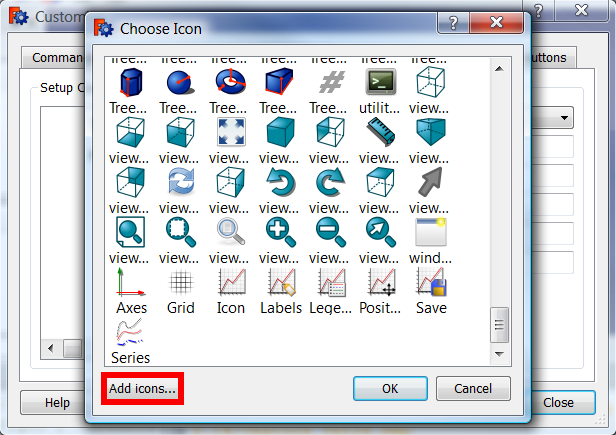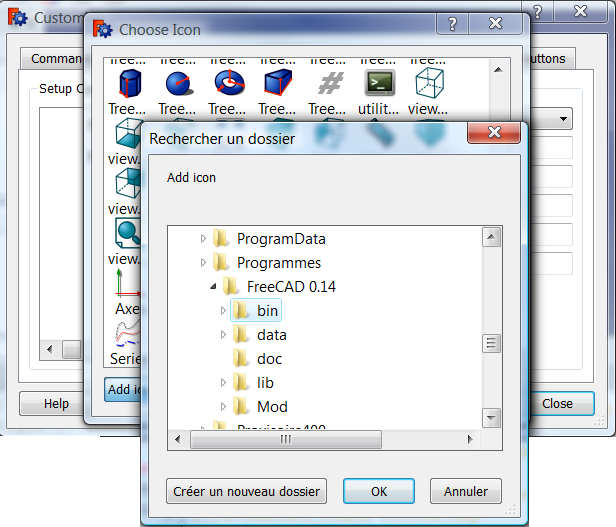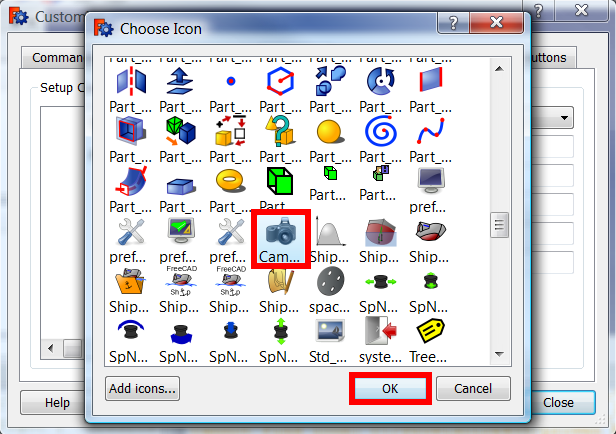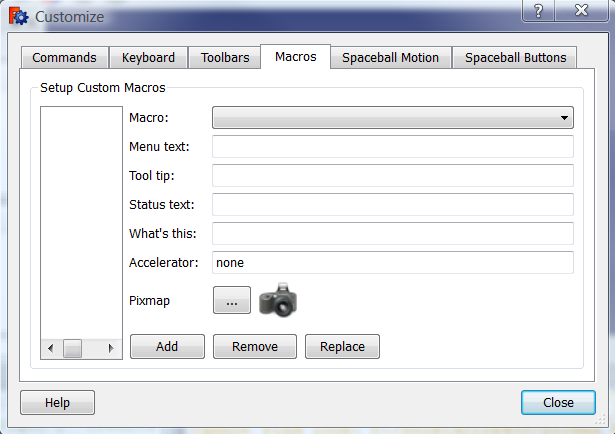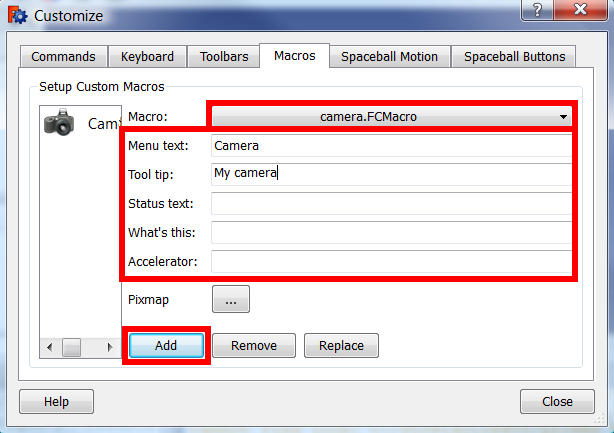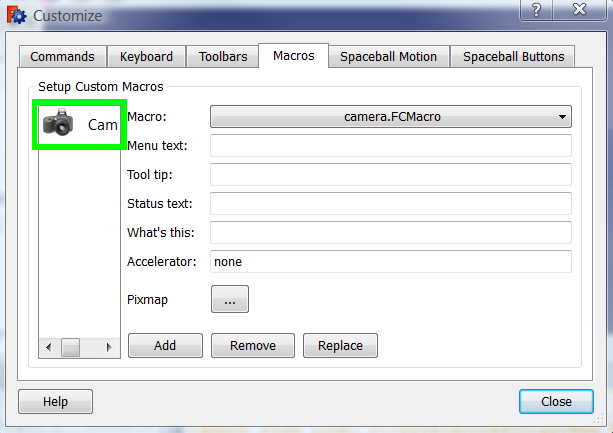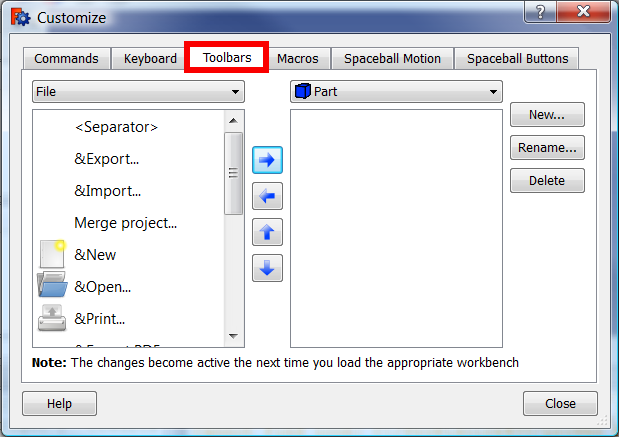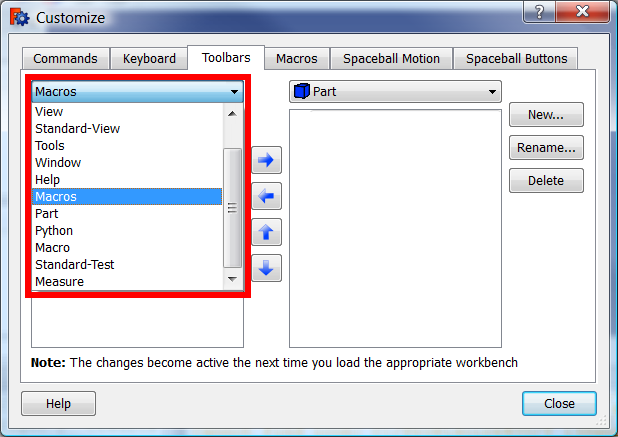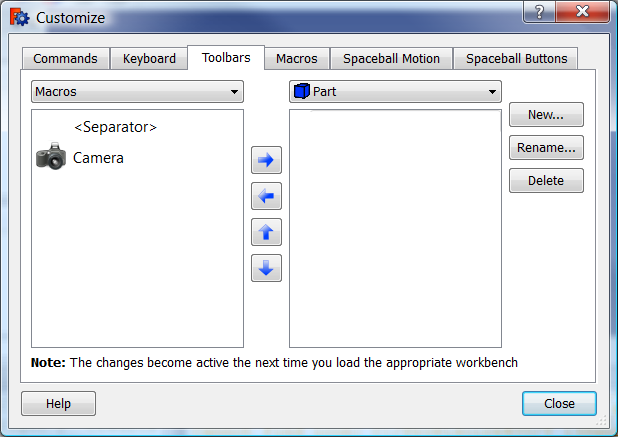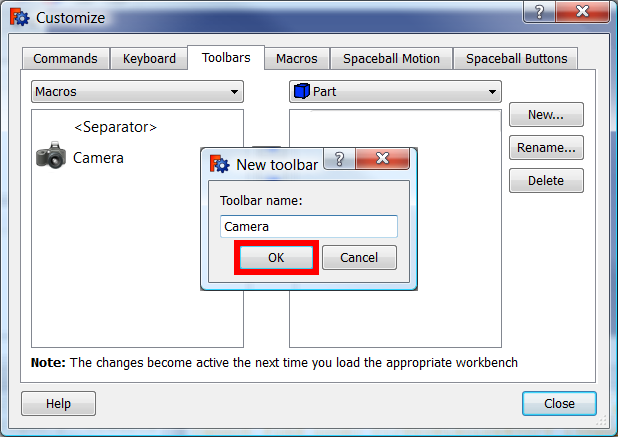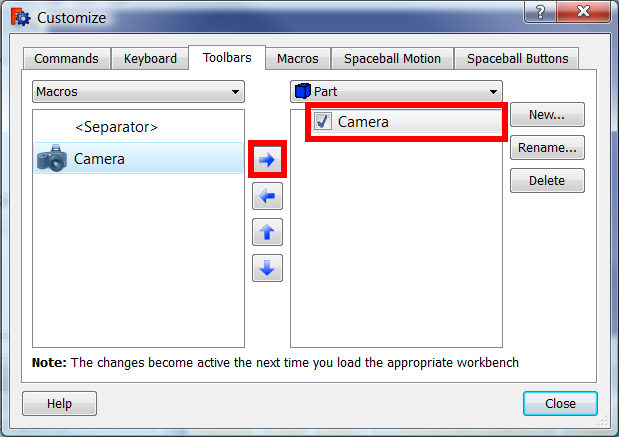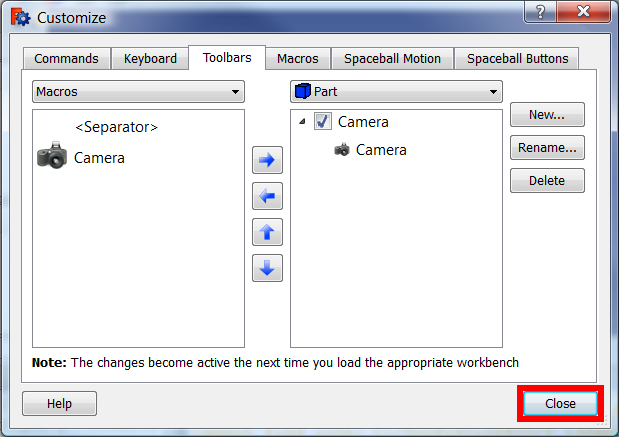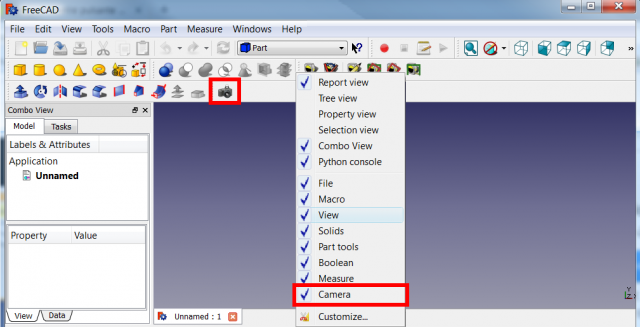|
| Tutoriel |
|---|
| SampleTopic |
| Niveau |
| Débutant |
| Temps d'exécution estimé |
| 5 minutes |
| Auteur |
| Mario52 |
| Version de FreeCAD |
| Toutes |
| Fichier(s) exemple(s) |
| None |
Contents |
Sommaire
Ce tutoriel vous vous montre la personnalisation de la barre d'outils. Les outils (incluant les outils-Macro) peuvent être utilisés dans différents ateliers. Dans un exemple une Macro devient un "texte Menu", " une "Infobulle" et une "Icône". Ensuite l'outil-Macro devient un élément supplémentaire de la barre d'outil dans l'atelier.
Utilisation
1. Trouver le Menu Personnaliser
- Cliquez sur Menu Principal → Outils → Personnaliser,
ou faites un clic droit sur n'importe quelle barre d'outils
- la fenêtre "Personnaliser" s'affiche
2.Transformer une Macro en Macro-Outil
- Sélectionnez l'onglet "Macro"
Cliquez sur le bouton ... pour ajouter un icône pour votre macro
- Cherchez une icône appropriée parmi les icônes FreeCAD existantes,
[ou ajoutez votre propre icône en cliquant sur Ajouter des icônes ...]. (développez un exemple)
Sélectionnez votre icône et cliquez sur le bouton OK
L'icône sélectionnée est maintenant affichée, cliquez sur le bouton libellé ...
Sélectionnez la macro fournie dans la ligne 'Macro:' et spécifiez un 'Texte menu' : (qui apparaîtra comme l'étiquette texte dans le menu); remplissez également le 'infobulle': (qui est le texte qui apparaîtra lorsqu'une souris est sur le bouton de la barre d'outils); D'autres lignes sont facultatives.
- Cliquez sur le bouton Ajouter
- Le bouton de la macro-outil est maintenant créé.
3. Créez une barre d'outils en dehors de l'atelier "Macro" qui contient le 'Macro-outil' créé
- Sélectionnez l'onglet "Barre d'outils" et choisissez l'atelier (pour lequel la barre d'outils est fournie) dans le menu déroulant à droite ("Part dans cet exemple).
[Depuis la version 0.15, il y a une barre d'outils Globale. Si celle-ci est sélectionnée, la barre d'outils fournie sera présente dans chaque atelier.]
- Dans le menu déroulant de gauche, sélectionnez "Macros".
- La Macro-outil et son icône apparaît dans la liste
- Cliquez le bouton Nouveau...
Dans la fenêtre Nouvelle barre d'outils entrez le nom de la nouvelle barre d'outils supplémentaire pour l'Atelier "Part" et cliquez le bouton OK
- La barre d'outils est maintenant créée.
- Pour ajouter la macro-outil créée à cette barre d'outils, sélectionnez la dans la fenêtre de gauche puis cliquez sur le Bouton flèche bleue pointant à droite
- Vous venez maintenant de créer une barre d'outils appelée "Camera" (avec une Macro-outil "Camera" à l'intérieur)
- Cliquez sur le bouton Fermer
- Votre nouvelle barre d'outils est maintenant affichés dans le menu contextuel de la barre d'outils. Ses icônes (dans notre exemple seulement la caméra) seront visible, si la barre d'outils est activée (coché bleu).